Печать с использованием режима подробной настройки
Можно печатать с использованием своих параметров, а не предварительно зарегистрированных параметров в разделе Печать выбранного (Print Target).
Процедура использования режима подробной настройки и печати описана ниже:
Откройте окно настройки драйвера принтера.
Выберите тип носителя.
Отображается тип бумаги, заданный в принтере.
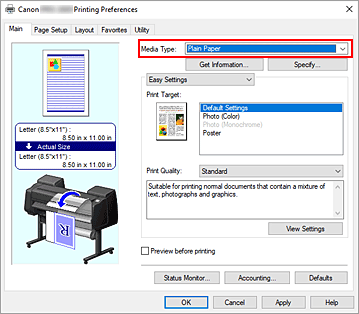
Выбор дополнительных настроек
В раскрывающемся меню на вкладке Главная (Main) выберите Дополнительные настройки (Advanced Settings).
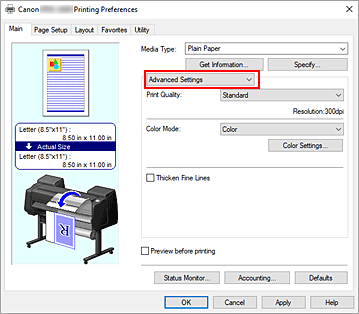
Задайте условия печати
Настройте следующие элементы по необходимости.
- Качество печати (Print Quality)
-
Выбор необходимого качества печати.
Выберите один из следующих вариантов, чтобы задать уровень качества печати, отвечающий конкретному назначению. - Цветовой режим (Color Mode)
- Выбор метода настройки цветов.
- Уплотнение тонких линий (Thicken Fine Lines)
- Чтобы сделать тонкие линии толще и различимее при печати, установите флажок.
Выберите размер бумаги.
В списке Размер стр. (Page Size) на вкладке Страница (Page Setup) выберите размер, совпадающий с размером документа, созданного в прикладной программе.
Текущие настройки отображаются в окне просмотра настроек в левой части окна.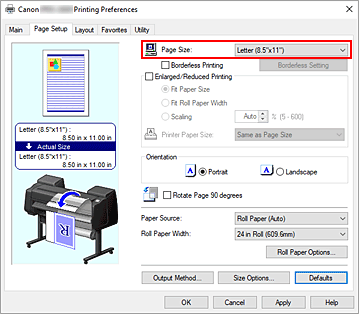
Выберите источник бумаги.
Для опции Источник (Paper Source) выберите параметры в соответствии с вашей целью.
 Внимание!
Внимание!- Способ подачи бумаги различается в зависимости от параметров нижнего уровня (рулон бумаги 2) или параметров блока рулона.
Выполните настройку других пунктов.
Настройте остальные элементы по необходимости.
Завершите настройку.
Щелкните OK.
При выполнении печати документ будет напечатан с соблюдением заданных условий.
